Veri etiketleme projesi oluşturma sırasındaki sorunları giderme
Veri etiketleme projesi oluştururken oluşan hatalarla karşı karşıyaysanız aşağıdaki sorun giderme adımlarını deneyin.
Depolama Blobu Veri Katkıda Bulunanı erişimi ekleme
Çoğu durumda, projeyi oluştururken karşılaşılan bir hata erişim sorunlarına bağlı olabilir. Erişim sorunlarını çözmek için aşağıdaki adımları izleyerek çalışma alanı kimliğine Depolama Blobu Veri Katkıda Bulunanı rolünü ekleyin:
Azure portalında depolama hesabını seçin.
Azure Machine Learning stüdyosu sağ üst başlıkta çalışma alanı adını seçin.
Görüntülenen bölümün en altında Azure portalındaki tüm özellikleri görüntüle'yi seçin.
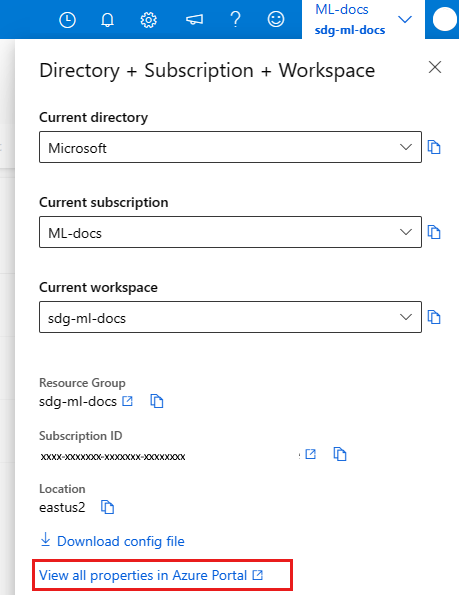
Çalışma alanınızın Azure portalı sayfasında Depolama bağlantısını seçin.
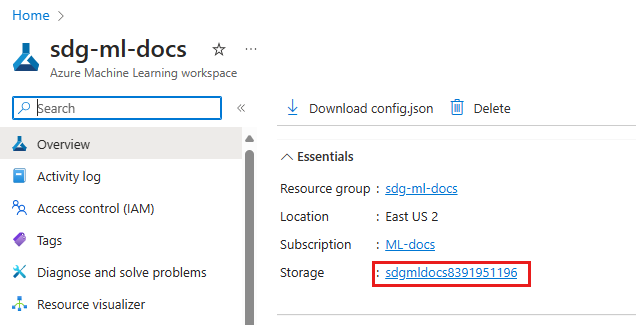
-
Depolama hesabı sol menüsünde Erişim Denetimi (IAM) öğesini seçin.
Erişim denetimi ayarlarının üst araç çubuğunda + Ekle'yi ve ardından Rol ataması ekle'yi seçin.
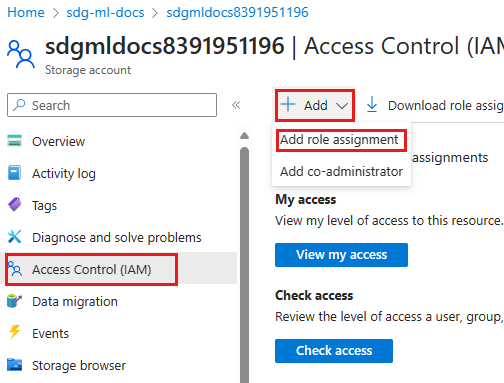
"Depolama Blob Verileri Katkıda Bulunanı" araması yapın.
Roller listesinden Depolama Blob Verileri Katkıda Bulunanı'nı seçin.
İleri'yi seçin.
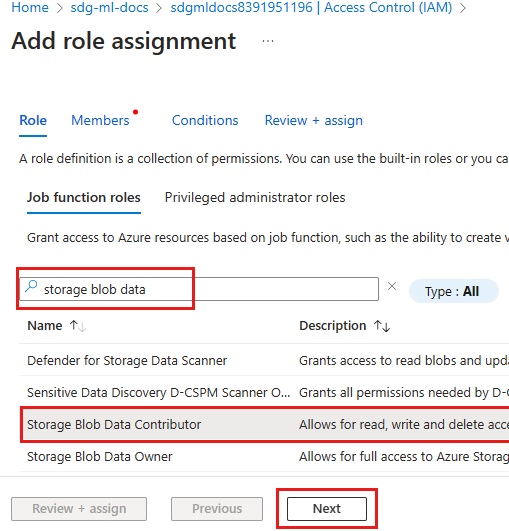
Üyeleri seçin.
Üyeler sayfasında +Üye seç'i seçin.
Çalışma alanı kimliğinizi arayın.
- Varsayılan olarak, çalışma alanı kimliği çalışma alanı adıyla aynıdır.
- Çalışma alanı kullanıcı tarafından atanan kimlikle oluşturulduysa, kullanıcı kimliği adını arayın.
Çalışma alanı kimliği adına sahip Kurumsal uygulamayı seçin.
Sayfanın alt kısmındaki Seç düğmesini seçin.
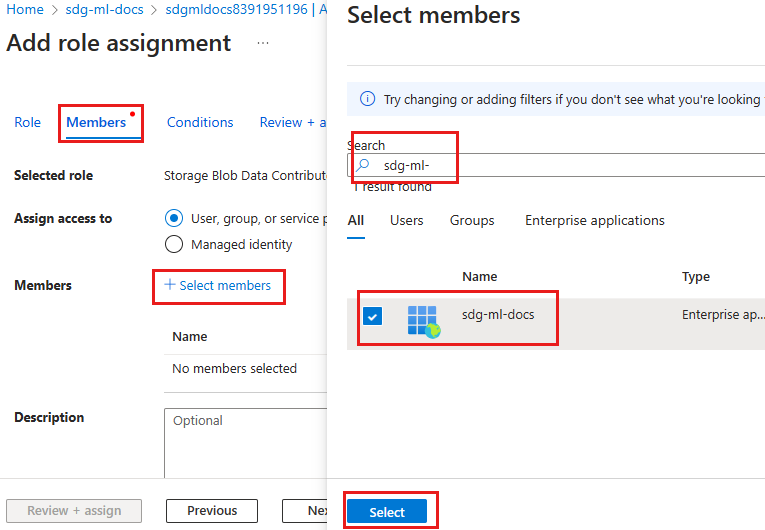
Rolü gözden geçirin ve atayın.
- Girdiyi gözden geçirmek için Gözden Geçir + ata'yı seçin.
- Gözden geçir ve ata'yı yeniden seçin ve atamanın tamamlanmasını bekleyin.
Dış veri deposu için erişimi ayarlama
Etiketleme projenizin verilerine bir dış veri deposundan erişiliyorsa, söz konusu veri deposu ve varsayılan veri deposu için erişimi ayarlayın.
- Azure portalında dış veri deposuna gidin.
- Çalışma alanı kimliğine Depolama Blob Verileri Katkıda Bulunanı rolünü eklemek için Rol ataması ekle'den başlayarak önceki adımları izleyin.
Veri depolarını çalışma alanı yönetilen kimliğini kullanacak şekilde ayarlama
Çalışma alanınız bir sanal ağ ile güvenli hale getirildiğinde, veri deponuzu çalışma alanı yönetilen kimliğini kullanacak şekilde ayarlamak için şu adımları kullanın:
- Azure Machine Learning stüdyosu soldaki menüden Veri'yi seçin.
- Üst sekmelerde Veri depoları'nı seçin.
- Etiketleme projenizdeki verilere erişmek için kullandığınız veri depolarını seçin.
- Üst araç çubuğunda Kimlik doğrulamasını güncelleştir'i seçin.
- "Azure Machine Learning stüdyosu'da veri önizleme ve profil oluşturma için çalışma alanı yönetilen kimliğini kullan" girişini açın.
Veri ön işleme başarısız olduğunda
Veri etiketleme projesi oluşturmayla ilgili bir diğer olası sorun, veri ön işlemenin başarısız olmasıdır. Aşağıdakine benzer bir hata görürsünüz:
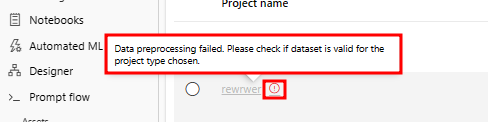
Bu hata, veri kaynağı olarak v1 tablolu veri kümesi kullandığınızda oluşabilir. Proje önce bu verileri dönüştürür. Veri erişim hataları bu dönüştürmenin başarısız olmasına neden olabilir. Bu sorunu çözmek için veri deponuzun veri erişimi için kimlik bilgilerini kaydetme şeklini denetleyin.
- Çalışma alanınızın sol menüsünde Veri'yi seçin.
- Üst sekmede Veri depoları'nı seçin.
- v1 tablosal verilerinizin depolandığı veri depolarını seçin.
- Üst araç çubuğunda Kimlik doğrulamasını güncelleştir'i seçin.
- Veri erişimi için kimlik bilgilerini veri deposuyla kaydet iki durumlu düğmesi Açık ise, Kimlik doğrulama türü ve değerlerinin doğru olduğunu doğrulayın.
- Veri erişimi için kimlik bilgilerini veri deposuyla kaydet iki durumlu düğmesi Kapalı ise, işlem kümesinin verilere erişebildiğinden emin olmak için bu adımların geri kalanını izleyin.
Veri deposuna veri erişimi için kimlik bilgilerini kaydet kapalı olduğunda, dönüştürme işini çalıştıran işlem kümesinin veri deposuna erişmesi gerekir. İşlem kümesinin verilere erişebildiğinden emin olmak, işlem kümesi adını bulmak ve yönetilen kimlik atamak için şu adımları izleyin:
- Soldaki menüde İşler'i seçin.
- ConvertTabularDataset Etiketleme adını içeren denemeyi seçin.
- Başarısız bir iş görürseniz işi seçin. (Başarılı bir iş görürseniz dönüştürme başarılı oldu.)
- Genel Bakış bölümünde, sayfanın en altında İşlem bölümü yer alır. Hedef işlem kümesini seçin.
- İşlem kümesinin ayrıntılar sayfasında, sayfanın en altında Yönetilen kimlik bölümü yer alır. İşlem kümesinin kimliği yoksa, düzen aracını seçerek sistem tarafından atanan veya yönetilen bir kimlik atayın.
Yönetilen kimlikle işlem kümesi adına sahip olduktan sonra, işlem kümesine Depolama Blob Verileri Katkıda Bulunanı rolünü atayın.
Depolama Blob Verileri Katkıda Bulunanı erişimi eklemek için önceki adımları izleyin. Ancak bu kez, işlem kümesinin veri deposuna erişebilmesi için Üyeleri seçin bölümünde işlem kaynağını seçeceksiniz.
- Sistem tarafından atanan bir kimlik kullanıyorsanız, çalışma alanı adını ve ardından
/computes/işlem adını kullanarak işlem adını arayın. Örneğin, çalışma alanı adımyworkspaceve işlem adı isemycompute, üyeyi seçmek için öğesinimyworkspace/computes/mycomputearayın. - Kullanıcı tarafından atanan bir kimlik kullanıyorsanız, kullanıcı tarafından atanan kimlik adını arayın.
İlgili kaynaklar
Proje yönetimi sorunlarını giderme hakkında bilgi için bkz . Proje yönetimi sorunlarını giderme.